Как сделать ссылку в ВК словом?
При написании постов в Вконтакте, часто приходится пользоваться ссылками. Чтобы текст был читабельным, хочется, чтобы ссылки выглядели в форме слов, содержащихся в тексте, а не в виде кодов, id или никнеймов. В этом посте я расскажу о том, как делать такие ссылки в ВК.
Как сделать ссылку в ВК словом?Когда пишешь пост в ВК, хочется, чтобы он выглядел солидно, и не содержал ничего лишнего. Но, если в пост нужно вставить ссылку: на человека, на группу или на какой-либо внешний ресурс, то приходится мириться с наличием в тексте наборов латинских символов.
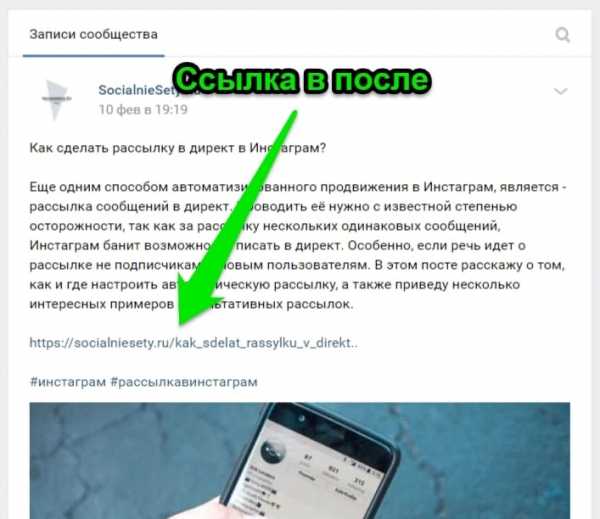
В некоторых случаях, ссылки можно спрятать, сделав их частью текста. Это очень удобно и текст приобретает более читабельный и приятный для восприятия вид. В этом посте я покажу, как сделать ссылку в ВК словом.
Разные типы ссылок
К сожалению, в постах в ВК спрятать под текст можно не все ссылки. Ссылки на посты из социальной сети, а также внешние ссылки, в обычных постах можно ставить только в таком виде, какие они есть. Вы можете укоротить такие ссылки с помощью специального сервиса, чтобы уменьшить длину. Например, сервисом https://vk-cc.com.
Если речь идет о ссылках на страницу пользователя, компании или на группу, то их вы можете вставлять в посты, а также прописывать их текст по своему усмотрению.
Как отредактировать внешний вид ссылок в ВК?
В группах во Вконтакте, есть один раздел, в котором оформлять можно также и внешние ссылки, и ссылки на посты в ВК. Этот раздел можно подключить в настройках группы: Управление >> Разделы. Пункт “Материалы” должен быть установлен на “Открытые”.
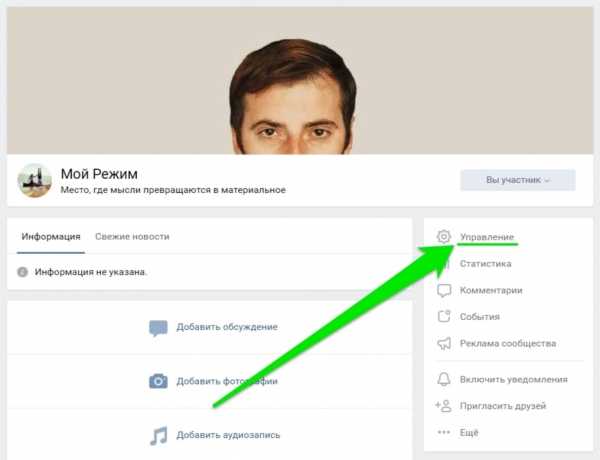
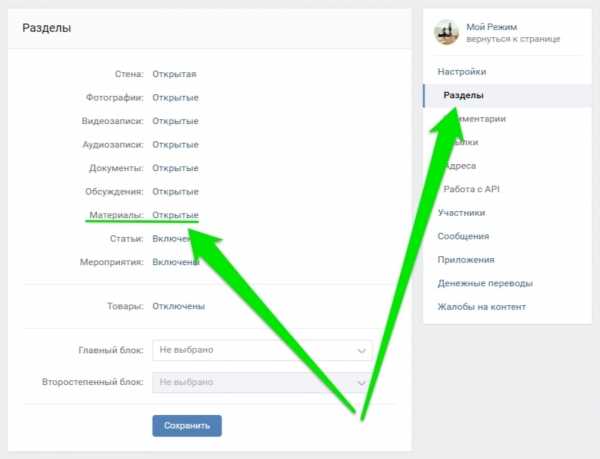
После включения этого раздела, на главной странице группы, рядом со ссылкой “Информация”, появится ссылка “Свежие новости”. При нажатии на него, появится кнопка “Редактировать”, которая ведет на страницу с текстовым редактором.
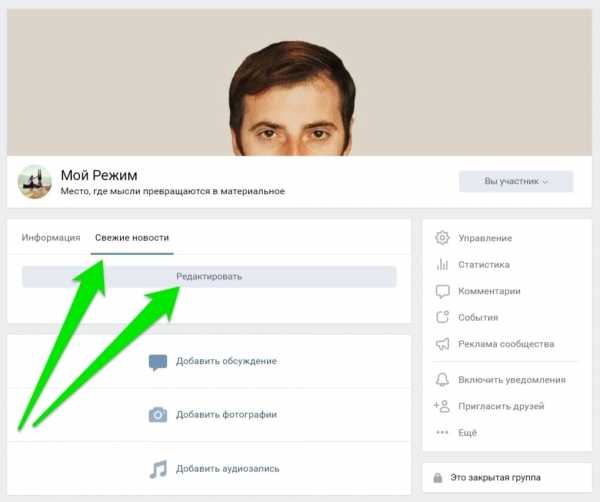
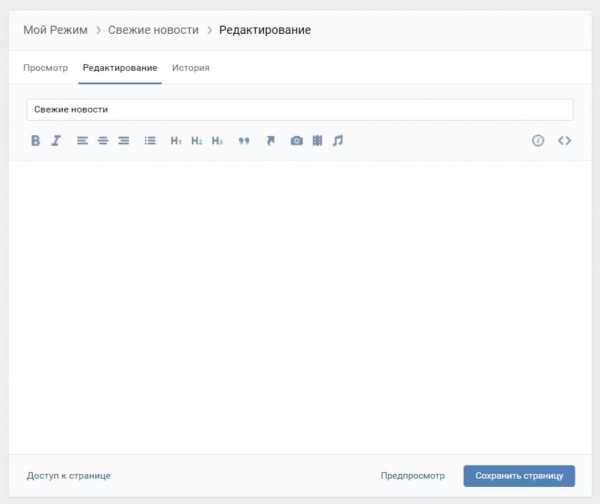
Это wiki-страница. Здесь вы можете форматировать пост, и выделять любые ссылки нужным вам словом. Для этого напишите в редакторе текст поста, выделите кусочек текста или слово, которое хотите сделать ссылкой и нажмите на панели инструментов кнопку “Добавить ссылку”.
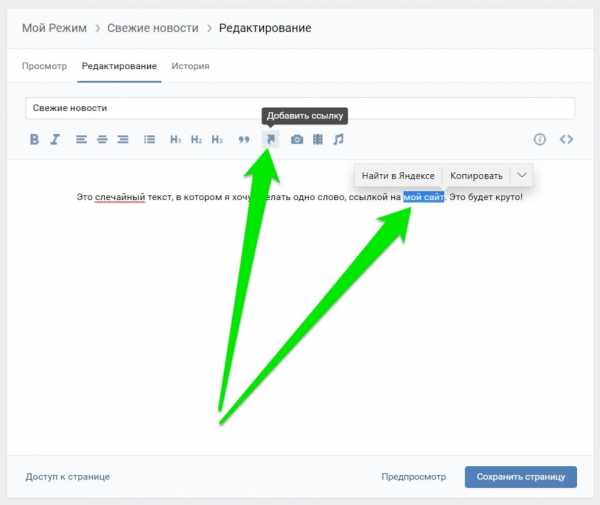
В открывшемся окошке укажите нужные настройки.
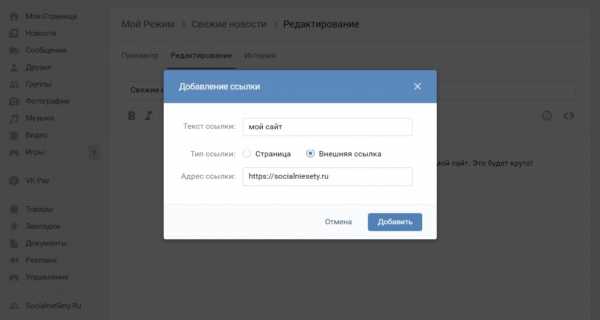
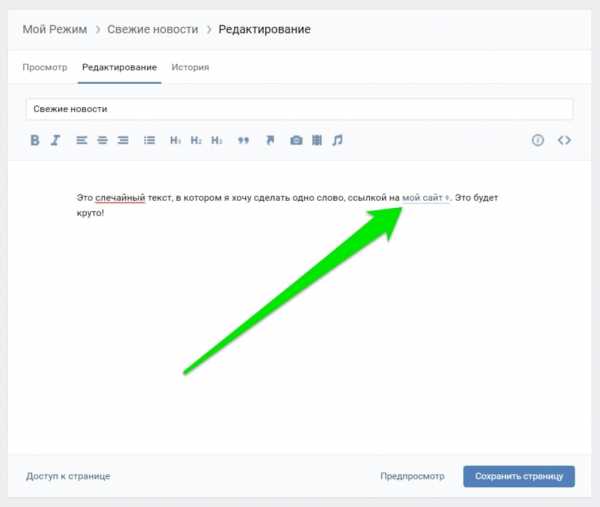
Но, этот пост будет отображаться только в одном разделе группы. Создавать такие посты для ленты группы или стены пользователя — невозможно.
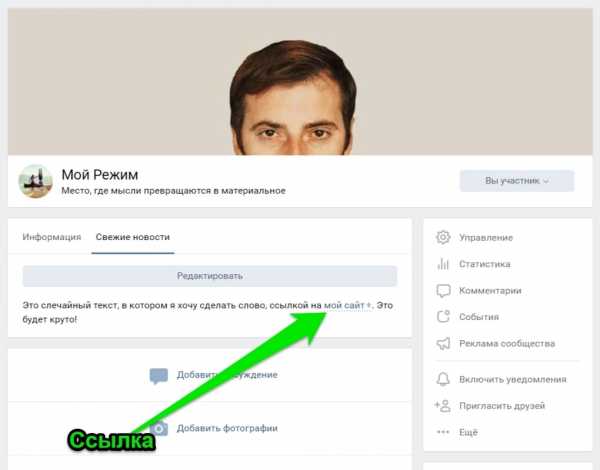
В обычных постах в ВК, вы можете делать текстовыми ссылки на пользователей или на группы. Чтобы добавить ссылку на страницу пользователя, компании или на группу, введите в посте знак “@” и начните вводить имя пользователя, название страницы или группы. Как только они появятся в списке, кликните по ним и ссылка появится в посте.
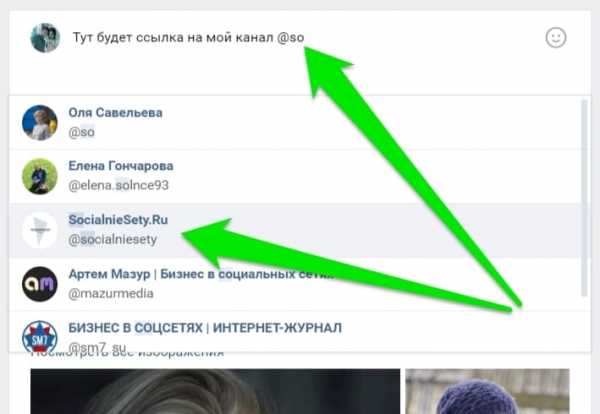
В самом поле редактирования поста, ссылка имеет неприятный вид. Такая запись появляется в поле редактора поста, когда я добавляю ссылку на страницу своей компании. Аналогично выглядят ссылки на страницу пользователя или группы.
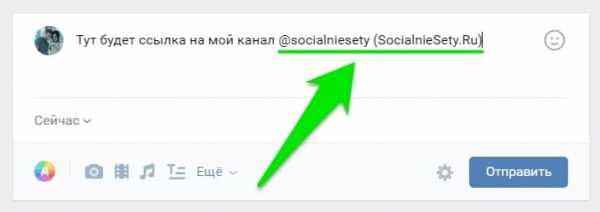
Однако, в самом посте, при сохранении они имеют нормальный вид.
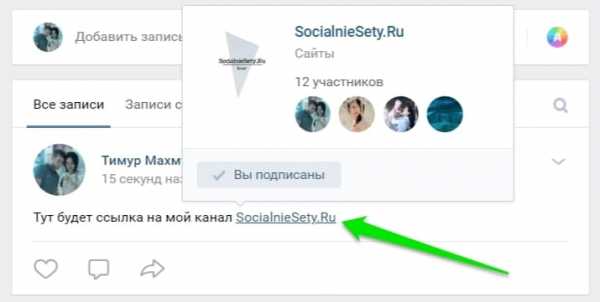
Как вы видите, такие ссылки состоят из двух частей: url записи или id объекта, и текста, под которым будут сохранены ссылки.
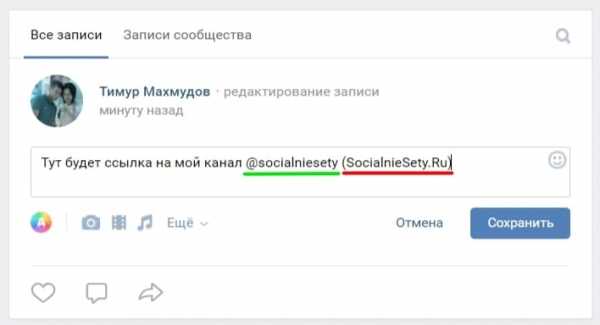
Вы можете изменить текст в ссылках, написав в скобках свой. В качестве текста вы также можете использовать смайлики.

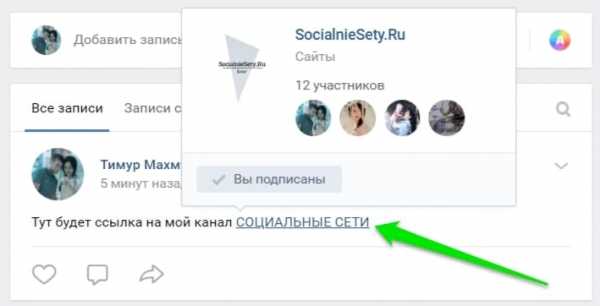
На этом все. Если у вас возникли вопросы, пишите в комментариях!
Полезный пост? Забирай его к себе в социальные сети, чтобы не потерять!socialniesety.ru
Как сделать ссылку Вконтакте? 17 видов ссылок Вк
Как сделать ссылку Вконтакте? Ссылки в Вк вставляются особым способом, не так, как на на обычных сайтах и блогах. Сначала этот процесс кажется муторным, но потом привыкаешь! Смотрите, это совсем не сложно!
1.Ссылка словом в Вк на человека
С помощью квадратных скобок и значка |, зная ID странички человека, можно на него сделать ссылку по такому примеру:
[idХХХ|Текст ссылки]
Где ХХХ — это ID странички, его можно посмотреть в адресной строке. Вместо «текст ссылки» вставляете любое необходимое вам слово — и получаем ссылку словом на человека Вконтакте.
2. Ссылка на группу, сообщество Вконтакте
Аналогично, тот же набор значков, квадратные скобки и | помогут вам сделать ссылку словом на группу или сообщество.
[clubХХХ|Текст ссылки]
Вместо ХХХ поставляем ID сообщества, его смотрим в адресной строке.
3. Ссылка на публичную страницу
[publicХХХ|Текст ссылки]
Где ххх — это ID публичной страницы, на которую ведет ваша ссылка, а вместо «текст ссылки» — необходимые вам слова или слово.
4. Ссылка словом на событие Вконтакте
[eventXXX|Текст ссылки]
Аналогично, ID смотрим в адресной строке, прописываем необходимый текст ссылки.
5. Ссылка на стену Вконтакте
Сделать ссылку на стену Вконтакте можно с помощью такой конструкции:
[https://vk.com/wall.php?gid=ХХХ|Текст ссылки]
Где ххх — это ID группы, сообщества, смотрим в адресной строке.
6. Ссылка Пригласить друзей
[https://vk.com/groups.php?act=members&gid=ХХХ|Приглашаем друзей]
Где ХХХ – это ID группы.
7. Ссылка Пригласить людей
[https://vk.com/gsearch.php?section=people&ginv=ХХХ|Приглашаем людей]
Где ХХХ – это ID группы.
8. Ссылка на статистику посещений
[https://vk.com/stats.php?gid=ХХХ|Статистика посещений]
Реклама
Где ХХХ – это опять же ID группы, смотрим в адресной строке.
9. Ссылка на видеозаписи
[https://vk.com/video.php?gid=ХХХ|Видеозаписи]
Где ХХХ – это ID, как обычно.
10. Ссылка на аудиозаписи
[https://vk.com/audio.php?gid=ХХХ|Аудио]
Где ХХХ – это ID сообщества.
11. Ссылка на фотоальбомы списком
[https://vk.com/photosХХХ|На список фотоальбомов]
Где ХХХ – это ID группы.
12.Ссылка на фотоальбом
[https://vk.com/album-ХХХ_УУУ|На фотоальбом]
Где ХХХ – это ID группы, УУУ — ID фотоальбома
13. Ссылка на список фотографий
[https://vk.com/photos.php?act=albums&oid=-ХХХ|На список фото]
Где ХХХ – это ID группы
14. Ссылка на список обсуждений
[https://vk.com/boardХХХ|На список обсуждений]
Где ХХХ – это ID группы
15. Ссылка на одно обсуждение
[https://vk.com/topic-ХХХ_УУУ|На обсуждение]
Где УУУ — ID обсуждения, ХХХ — группы.
16. Ссылка на приложения
[https://vk.com/apps.php?mid=-ХХХ|На приложения]
Где ХХХ – это ID группы
17. Ссылка Написать личное сообщение
[https://vk.com/writeХХХ|Написать личное сообщение]
Где ХХХ – ID страницы пользователя.
(Visited 1 621 times, 1 visits today)
inetru.net
Как написать имя ссылкой ВКонтакте?
*имя пользователя (который в друзьях только вроде)
напиши свои ид и всё человек сможет без труда тебя там найти, ид это цифры а не буквы.@Имя На фейсбуке так попробуй в ВК.. . Обычно фичи фб туда плавно перетекают))
<a rel=»nofollow» href=»http://vktarget.ru» target=»_blank» >***накрутка***</a>
[id245203166|Бехтерева Анжелика]
просто напиши * и пиши што надо )))
Например, vk.com/id15787326 – пользователь Дима Швец. Чтобы его имя сделать в виде ссылки на его страницу, пропишем его следующим образом: [id15787326|Дима Швец] Свой ид имя!
@id или так (@molodkov2 ПРИМЕР!!!) (Имя друга)
Да вот тут есть программка, я через нее пишу имена ссылками = > <a rel=»nofollow» href=»http://vk.cc/59nBDE» target=»_blank»>http://vk.cc/59nBDE</a>
***Оксана Гущина***
Легко, вот через эту прогу => <a rel=»nofollow» href=»https://vk.cc/5Eie2M» target=»_blank»>https://vk.cc/5Eie2M</a> Всегда ей пользуюсь …
< a href=»https://docviewer.yandex.ru/?url=ya-disk-public://g2zdxiRwd7bLRE5QWUCAIr03elqoJvSi+VyFuOvV2PY=&name=661sdfh853gulk684.rar&c=588f903b6b6c»>ТУТ
touch.otvet.mail.ru
Как вставить ссылку в сообщение или публикацию ВКонтакте
Социальная сеть «ВКонтакте» позволяет быстро и просто вставить в свою публикацию или личное сообщение гиперссылку, заменив адрес на имя или название группы. Давайте рассмотрим, как это можно сделать.
Размещаем красивые гиперссылки
Если возникает потребность вставить анкорную ссылку в текст сообщения, большинство пользователей стараются не заморачиваться и поступают стандартным способом – копируют необходимое из адресной строки браузера и просто вставляют этот текст. Мы получаем вполне работоспособную гиперссылку в стандартном, но не самом читаемом виде.
Чтобы вид ссылки в тексте был более удобным и читаемым, длинную строку с адресом вполне можно заменить словом, на котором будет ссылка. Для этого нужно воспользоваться шаблонами вставки гиперссылок «ВКонтакте». В частности, чтобы добавить ссылку на пользовательскую страницу нужно ввести текст [id№|текст ссылки]. С помощью этого шаблона делается ссылка на персональную страницу или на группу.
Необходимый id-адрес можно найти в адресной строке браузера. Свой id также можно найти в настройках страницы или в режиме просмотра кода. Чтобы это сделать, жмем правой кнопкой мыши в любом месте своей страницы и в выпадающем меню выбираем «Просмотреть код» (для Chrome) или «Исходный код страницы» (для Firefox).
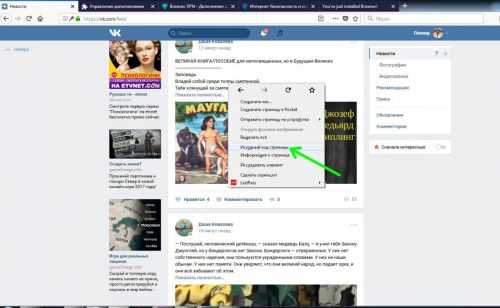
На странице с кодом находим искомый id.
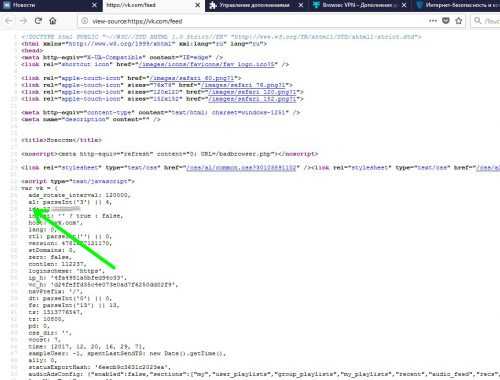
Теперь если мы вставим в текст сообщения конструкцию в виде [id122304546|Этот пользователь] и отправим сообщение именно в таком виде.
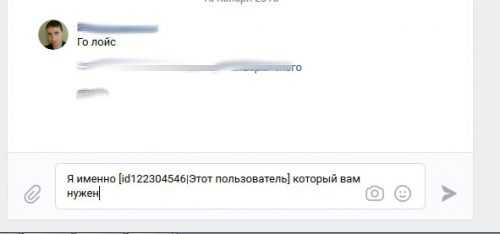
В результате получим текст с красивой гиперссылкой.
Если вы хотите в таком же виде оформить ссылку на группу, синтаксис шаблона будет другим – в тексте id нужно заменить идентификатором сообщества. Например, для создания красивой и кликабельной ссылки на группу игра «Пилиция», пишем в сообщении следующее: [club33980224|Наша любимая игра].
Такие можно вставлять анкорные ссылки на внутренние страницы ВК. А вот разместить линк на сторонний ресурс может только администратор сообщества внутри своей группы.
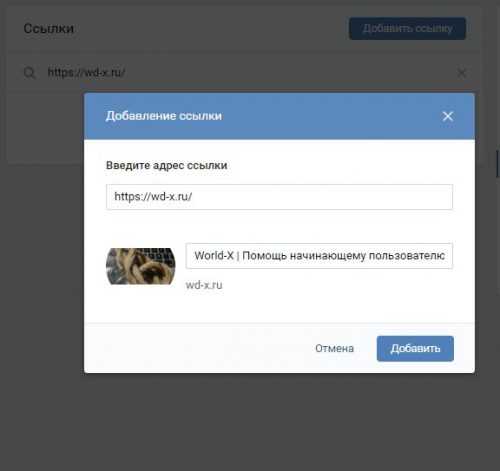
Вместо послесловия
Мы научились с вами вставлять красивые анкорные ссылки в сообщения соцсети ВК. Сделать это несложно, главное – правильно определить id, на который будет вести ссылка.
поделитесь с друзьями:
ВКонтакте
OK
wd-x.ru
Как сделать ссылку на страницу вконтакте словом
Вы без проблем можете публиковать свои ссылки вконтакте. Но при этом, адрес будет выглядеть как полный урл. Пример:
https://site.ru
Многие задаются вопросом, можно ли в качестве анкора (текста ссылки), использовать другое значение? Скажем, имя и фамилию человека (см. как в контакте поменять фамилию на отчество), в том случае, если мы указываем ссылку на его страницу?
Да, можно! И сейчас я покажу вам, как сделать ссылку на страницу вконтакте словом. При этом, можно ссылаться на любой объект: паблик, группа или персональная страничка.
Оглавление:
- Для чего это нужно
- Как добавить свой текст для ссылки в вк
- Заключение
Для чего это нужно
Подумайте сами, гораздо лучше смотрятся ссылки, у которых в анкоре указан читабельный текст, вместо простого адреса страницы. Сравните пример:
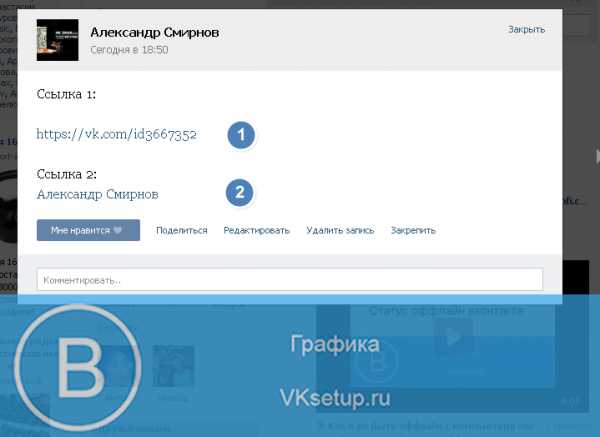
Обе они ведут на мою персональную страницу. Но текст второй ссылки оформлен более презентабельно. Сейчас я покажу вам, как можно этого добиться.
Как добавить свой текст для ссылки в вк
У нас есть четыре типа страниц, на которые мы можем ссылаться в рамках социальной сети вконтакте. Для каждой из них будет свой формат ссылки.
- Аккаунт пользователя — [id…|Текст ссылки]
- Встречи и события — [event…|Текст ссылки]
- Публичная страница — [public…|Текст ссылки]
- Для групп — [club…|Текст ссылки]
Обратите внимание на то, что каждый тип страницы, имеет свой уникальный номер, который нужно вводить после ключевого слова. Его вы можете посмотреть в адресной строке, когда находитесь на нужной странице.
Снова вернемся к примеру с моей страницей. Вот так будет выглядеть код, который вам нужно вставить в поле для создания новой записи или сообщения.
[id3667352|Александр Смирнов]
Дальше вам нужно будет опубликовать сообщения, нажатием кнопки «Отправить».
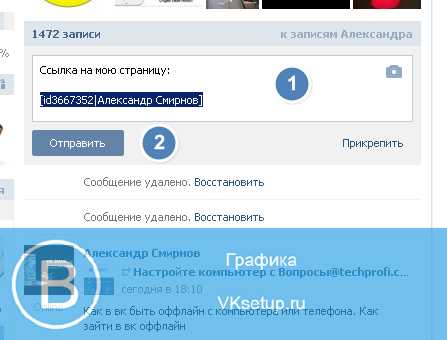
В итоге будет вот такой результат.
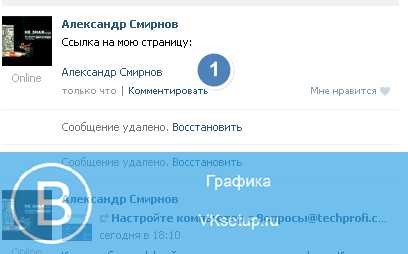
Ссылка кликабельна, и при нажатии на нее, вы попадете на мою страницу.
Заключение
Читайте также:
Используйте этот метод, чтобы сделать любые публикуемые вами ссылки более презентабельными и удобными для своих пользователей. Способ работает при добавлении записей, как на вашей стене, так и на стене любого пользователя, группы или публичной страницы.
Вопросы?
Вам помогла эта информация? Удалось решить возникший вопрос?
Понравилась статья? Пожалуйста, подпишитесь на нас Вконтакте!
Мой мир
Одноклассники
Google+
Загрузка…vksetup.ru
Как сделать ссылку вк (вконтакте) словом на человека или группу
Во время оставления комментария к какой-либо записи гораздо удобнее вместо длинной ссылки оставить слово, нажимая на которое пользователи попадают на нужную страницу. Многие их видели, но не все знают, как сделать ссылку вконтакте словом. Обычно это делается владельцами групп для удобства.
Способы вставки ссылки
Посетители групп тоже часто делятся ссылками на страницы. Чтобы группа или публичная страница не выглядела «засоренной» ссылками, происходит их изменение. Существует несколько способов вставки ссылки:
- при помощи кода
- благодаря вставке специальных символов
Если говорить о внешних ресурсах, то ссылки не могут быть оформлены в виде слова или фразы.
Код ссылки
Чтобы сделать ссылку на человека вконтакте словом или группу вконтакте, достаточно знать простой код [ссылка|слово]. Использовать его можно несколькими способами:
- Если нужно сделать ссылку на страницу человека вконтакте, то достаточно вставить его id, а затем написать слово. В таком случае код будет выглядеть так «[id26649453|Сергей]». После отправки сообщения будет отображаться только имя, на которое можно кликнуть. При наведении мышки на такую ссылку пользователи могут видеть статус человека и его аватарку.
- Если необходимо сделать ссылку на группу вконтакте словом нужно скопировать ее id и вставить в код вместо звездочек. [club***|Текст ссылки]
За прямой линией может располагаться любое слово. При наведении мышки пользователи увидят количество участников группы, аватарку и название.
При вставке кода стоит помнить, что нужно вводить скобки и другие символы собственноручно, а не копировать их, так как в некоторых случаях они вставляются со скрытыми символами и ссылка не отображается так, как это ожидается.
Ссылки на внешние сайты
При добавлении ссылки вконтакте на собственный сайт использовать предыдущие описанные методы не получится. После вставки адреса он преобразуется в анонс страницы. Это удобно для каждого владельца сайта, так как ему не нужно описывать каждую страницу.
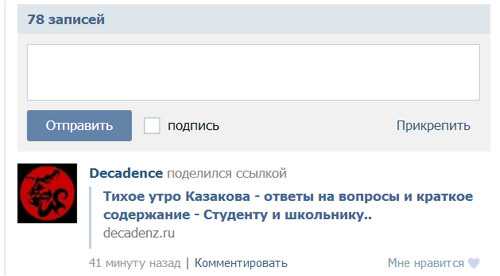
Если ссылка длинная, то легко можно сделать в вк короткие ссылки, но в некоторых случаях это приводит к тому, что она перестает работать. Чтобы этого избежать, достаточно воспользоваться специальным сервисом vk.cc. Но чаще все это не требуется и даже длинные ссылки отображаются нормально.
Ссылки на фото и видео
Чтобы поделиться ссылкой на фото в комментариях, достаточно использовать двойные квадратные скобки, внутри которых будет расположена часть адреса. Копируется он из адресной строки и выглядит подобным образом: photoXXX_YYY, где вместо X и Y располагаются цифры. После создания такой ссылки в комментарии или записи на стене сообщества отобразится уменьшенная копия изображения, при клике на которое пользователи попадут на страницу с фото.
То же самое нужно сделать, если происходит добавление ссылок вконтакте на видео. Только в двойных квадратных скобках располагается videoXXX_YYY. При этом для того, чтобы ссылка отображалась с дополнительным описанием после вставленной части адреса можно поставить знак «|», за которым будет располагаться фраза.
Быстрое создание ссылки на страницу
Чтобы не тратить время на постоянное вписывание кодов и копирование адресов страниц, можно использовать более простой метод. Чтобы его использовать, достаточно ввести в поле комментария или добавления записи знак * или @. После этого нужно начать набирать имя человека или название публичной страницы. Сайт сам предложит несколько вариантов, из которых можно выбрать подходящий.
После выбора автоматически создается ссылка. Но в результате получается то же, что и при использовании кодов, но процесс создания намного упрощается. Особенность использования этого способа состоит в том, что при вводе звездочки или символа @ в списке предлагаемых вариантов высвечиваются только страницы друзей человека или групп, в которых он состоит. Это означает, что опубликовать ссылку на страницы многих людей таким образом не получится.
Освоив все предложенные способы изменения ссылки можно сделать группу или публичную страницу более привлекательной для ее посетителей.
motovilovdmitry.ru
Как вставить ссылку в слово в вк
вот так Основная особенность создания ссылок в социальной сети вконатке состоит в том, что сеть не поддерживает в пользвоательских сообщения (личных, в группе, на стене и т. д.) привычные нам html коды, в которых ссылке выглядят так: <a target=»_blank» >анкор (слово в ссылке)</a>. Вконтакте поддерживает только BB коды, которые выглядят так: [id нужного нам пользователя|имя пользователя] и использовать такие ссылки можно использовать только в самом сайте вконтакте. Это не работает с внешними сайтами. Если нужно вставить ссылку на сторонний сайт, вставляйте только адрес. Итак, сделать ссылку vk словом очень просто. Например вам нужно сделать ссылку на человека. Мы используем следующую конструкцию: [его id|Имя человека] Ссылка на человека будет выглядеть следующим образом: [id1|Павел Дуров] В самом вконтакте будет показываться так: Павел Дуров Если же нам необходимо сделать ссылку на группу, воспользуемся той – же конструкцией, только вставим ссылку на нужную нам группу: Например поставим ссылку на известное представительство форума webmasters.ru в вк. Для этого впишем в наше сообщение следующее: [seforum|Webmasters VK] Выглядеть такая ссылка будет так: Webmasters VK. Важно, вписывать не полный адрес группы, а только ее название, которое вы видите в строке своего браузера.
Giperssilky v vk ehe ne realizovali
<a rel=»nofollow» href=»https://www.youtube.com/channel/UCxz1rSG1B7AT8aE_1ehbhpA» target=»_blank» >#Приколы Октябрь</a>
[<a href=»/» rel=»nofollow» title=»50491978:##:»>[ссылка заблокирована по решению администрации проекта]</a>|ВКОНТАКТЕ]
touch.otvet.mail.ru
